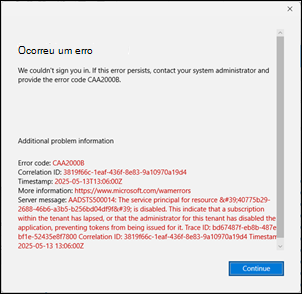Erro ao entrar no Outlook CAA2000B
Primeiro, você precisa se certificar de que as configurações de data e hora do seu computador estão configuradas corretamente. Caso contrário, você poderá encontrar o erro CAA2000B no aplicativo Outlook. Aqui estão as etapas para definir a data e hora corretas no Windows 11:
- Primeiro, abra o aplicativo Configurações usando a combinação de teclas Windows + I.
- Agora, vá para a guia Hora e idioma no painel esquerdo.
- Depois disso, clique na opção Data e Hora.
- Em seguida, ative as opções Definir hora automaticamente e Definir fuso horário automaticamente.
- Por fim, abra o aplicativo do Office que encontrou o código de erro CAA2000B e veja se ele foi corrigido.
Se o cache vinculado ao seu aplicativo estiver corrompido, é provável que cause esse erro. Portanto, se a situação se aplicar, excluir o armazenamento em cache do aplicativo em seu computador ajudará a corrigir o erro:
- Primeiro, use as teclas de atalho Win+R para abrir a caixa de diálogo Executar.
- Agora, digite o seguinte endereço no campo "Abrir" e pressione o botão Enter:
%localappdata%\Microsoft\Outlook - Em seguida, no local Abrir, clique duas vezes na pasta RoamCache para abri-la.
- Depois disso, use Ctrl+A para selecionar todos os arquivos na pasta aberta e pressione o botão Excluir para removê-los.
- Uma vez feito isso, reinicie o computador e verifique se o CAA2000B de erro foi corrigido.